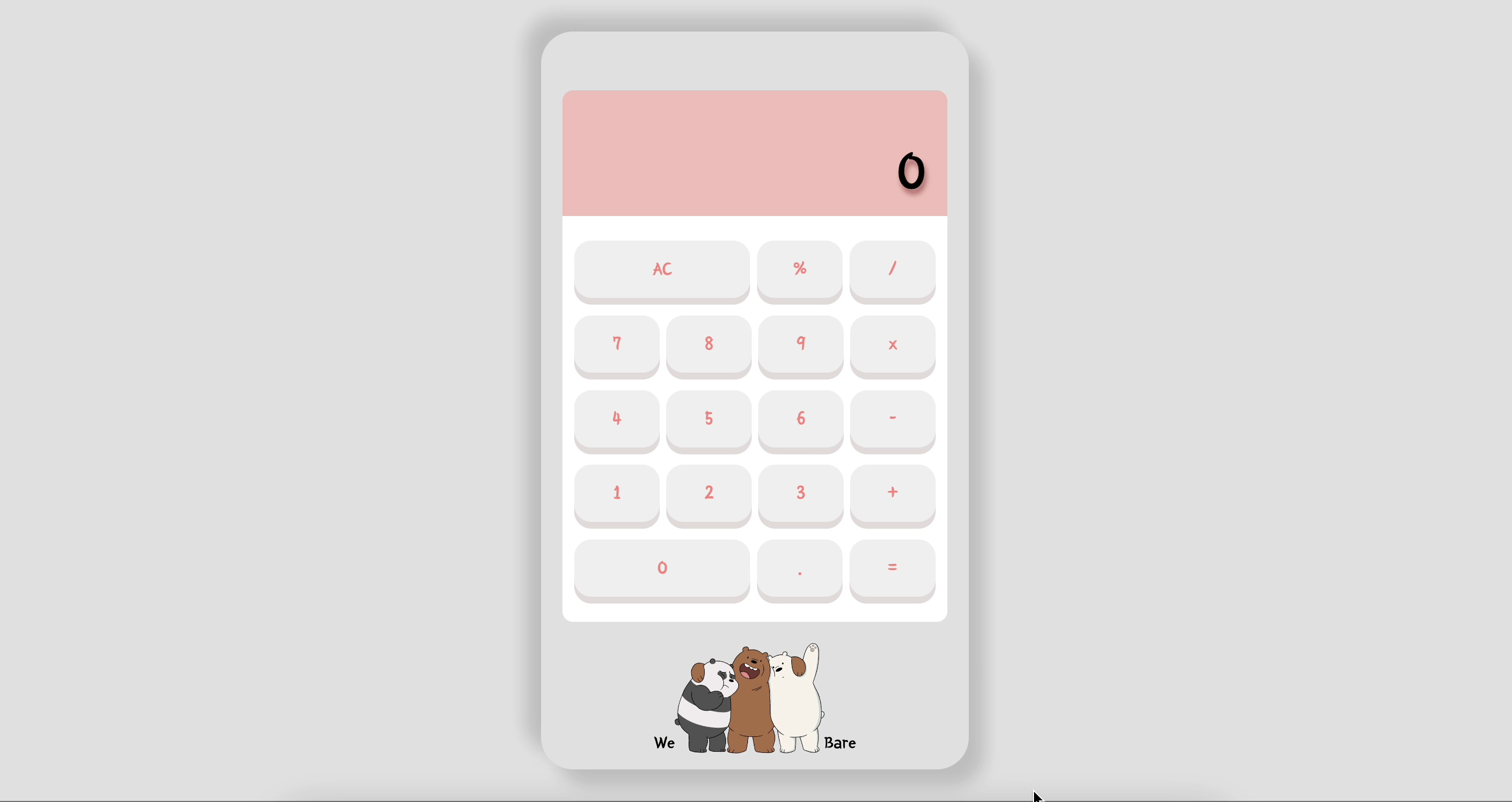
Advanced Challenge & Nightmare Test
Step1 - 숫자 버튼을 누르고 화면에 숫자를 입력하기
- 숫자 버튼을 눌렀을 때, 계산기의 화면에 숫자가 보여야 한다.
- 숫자 버튼을 여러 번 눌렀을 때, 계산기 화면에 숫자가 이어붙여져야(concatenation) 한다.
Step2 - 연산자 버튼 동작시키기
- 연산자 버튼을 눌렀을 때, 계산기 화면에 보이는 숫자를 따로 저장하고 계산할 준비해야 한다.
Step3 - Enter 버튼, AC 버튼 동작시키기
- Enter 버튼을 눌렀을 때, 이전에 저장한 숫자와 계산기 화면에 보이는 숫자를 계산한 결과를 화면에 보여줘야 한다.
- 두 정수의 사칙연산을 수행하는 calculate 함수를 작성한다.
- AC 버튼을 누르면 초기 상태로 돌아갈 수 있어야 한다.
- 미리 작성된 SpecRunner.html 파일을 열고, Requirements을 전부 구현했는지 테스트를 돌려서 확인 한다.
Step4 - Nightmare 도전하기
- 혹시라도 발생할 수 있는 특이한 작동 시 대비하여, 더욱 정교한 계산기를 구현한다.
🪵 와이어프레임
우선 나는 계산기를 다음과 보이는 사진처럼 뼈대를 잡았다. 제일 크게 계산기 결과 화면과 버튼 화면, 이미지 화면 3개로 구성하게 되었다.
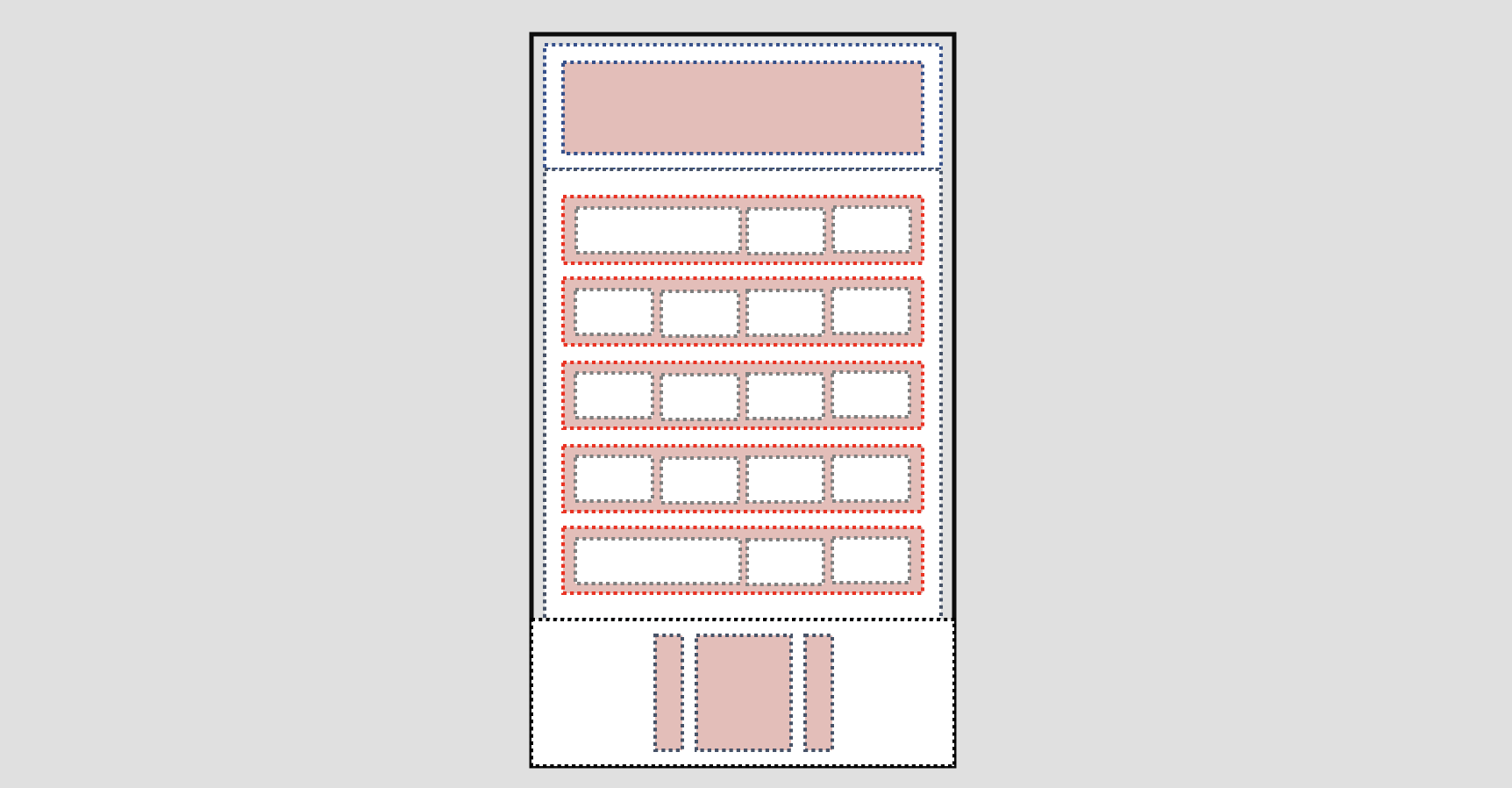
👩🏻💻 MY CODE
1. HTML 코드
계산 결과화면을 다른 분들 input 으로 많이 하시는 것 같은데 나는 div 가 좀 더 익숙해서 그런지 div로 사용하게 되었다.
<body>
<div id="wrap">
<div id="result">
<div id="result_text">0</div>
</div>
<div id="calcBtn_sec">
<div class="calcBtn">
<button class="clear double">AC</button>
<button class="operator">%</button>
<button class="operator">/</button>
</div>
<div class="calcBtn">
<button class="number">7</button>
<button class="number">8</button>
<button class="number">9</button>
<button class="operator">x</button>
</div>
<div class="calcBtn">
<button class="number">4</button>
<button class="number">5</button>
<button class="number">6</button>
<button class="operator">-</button>
</div>
<div class="calcBtn">
<button class="number">1</button>
<button class="number">2</button>
<button class="number">3</button>
<button class="operator">+</button>
</div>
<div class="calcBtn">
<button class="number double">0</button>
<button class="decimal">.</button>
<button class="calculate">=</button>
</div>
</div>
<div class="png_sec">
<span>We</span>
<img src="./webare.png">
<span>Bare</span>
</div>
</div>
<script src="./script.js"></script>
</body>2. CSS 코드
나는 심플한 디자인을 좋아하여 깔끔하게 구현하였다. 그러다보니 여러 색을 사용하지 않았고, 밋밋할 수 있는 요소를 그림자 효과를 주어 생동감을 주게되었다.
* {
box-sizing: border-box;
}
html,
body {
margin: 0;
padding: 0;
font-family: 'Yeon Sung', cursive;
}
body {
display: flex;
justify-content: center;
align-items: center;
min-height: 100vh;
background-color: #e0e0e0;
}
img {
width: 35%;
}
#wrap {
display: flex;
flex-direction: column;
justify-content: center;
align-items: center;
max-width: 400px;
width: 100%;
max-height: 690px;
height: 100vh;
border-radius: 30px;
background: #e0e0e0;
box-shadow: 15px 15px 15px #bebebe, -15px -15px 15px #bebebe;
}
#result {
display: flex;
align-items: flex-end;
justify-content: flex-end;
background-color: #eabcb8;
height: 17%;
width: 90%;
padding: 0 20px 10px 0;
border-radius: 10px 10px 0 0;
margin-top: 10%;
}
#result_text {
border: 0;
width: 90%;
font-size: 50px;
text-align: right;
font-weight: 500;
text-shadow: 2px 5px 5px rgb(172, 109, 109);
}
#calcBtn_sec {
background-color: #fff;
height: 55%;
width: 90%;
border-radius: 0 0 10px 10px;
display: flex;
flex-direction: column;
justify-content: center;
align-items: center;
padding: 0 0.5rem;
overflow: hidden auto;
}
#calcBtn_sec .calcBtn {
display: flex;
justify-content: center;
align-items: center;
width: 100%;
margin: 1rem;
height: 10%;
}
#calcBtn_sec .calcBtn .double {
width: 24rem;
}
#calcBtn_sec .calcBtn .clear, .number, .operator, .decimal, .calculate {
font-size: 17px;
margin: 0.2rem;
font-weight: 900;
}
button {
background-color: #eee;
border: none;
padding: 1rem;
font-size: 1rem;
width: 10rem;
border-radius: 1rem;
color: lightcoral;
box-shadow: 0 0.4rem #dfd9d9;
cursor: pointer;
font-family: 'Yeon Sung', cursive;
}
button:hover {
color: white;
box-shadow: 0 0.2rem #dfd9d9;
transform: translateY(0.2rem);
}
button:hover:not(:disabled) {
background: lightcoral;
color: white;
text-shadow: 0 0.1rem #bcb4b4;
}
button:disabled {
cursor: auto;
color: grey;
}
.png_sec {
display: flex;
justify-content: center;
align-items: flex-end;
padding-top: 5%;
}3. JavaScript 코드
const calculator = document.querySelector('#wrap');
const buttons = calculator.querySelector('#calcBtn_sec');
const display = document.querySelector('#result_text');
// 두 정수의 사칙연산을 수행하는 calculate 함수
function calculate(n1, operator, n2) {
let result = 0;
if (operator === '+') {
result = Number(n1) + Number(n2);
} else if (operator === "-") {
result = Number(n1) - Number(n2);
} else if (operator === "x") {
result = Number(n1) * Number(n2);
} else if (operator === "/") {
result = Number(n1) / Number(n2);
} else if (operator === "%") {
result = Number(n1) % Number(n2);
}
result = result.toString();
// 계산 결과의 값이 현재 계산기 크기보다 커지지 않도록 글자수 조정
return result.length > 7 ? Number(result).toPrecision(8) : result;
}
let firstNum, operatorForAdvanced, previousKey, previousNum;
buttons.addEventListener('click', function (event) {
const target = event.target;
const action = target.classList[0];
const buttonContent = target.textContent;
if (target.matches('button')) {
// 숫자 버튼을 누르고 화면에 입력하기
if (action === 'number') {
if (display.textContent === '0') {
display.textContent = buttonContent;
} else {
if (display.textContent !== firstNum) {
display.textContent += buttonContent;
} else {
display.textContent = buttonContent;
}
}
previousKey = 'number';
}
// 연산자 버튼 동작시키기
if (action === 'operator') {
if (firstNum && operatorForAdvanced && previousKey !== 'operator' && previousKey !== 'calculate') {
display.textContent = calculate(firstNum, operatorForAdvanced, display.textContent);
}
firstNum = display.textContent;
operatorForAdvanced = buttonContent;
previousKey = 'operator';
}
// 소수점 버튼 동작시키기
if (action === 'decimal') {
if (!display.textContent.includes('.')) {
if (previousKey !== 'operator') {
display.textContent += buttonContent;
} else {
display.textContent = '0.';
}
}
previousKey = 'decimal';
}
// AC 버튼 동작시키기
if (action === 'clear') {
firstNum = '';
operatorForAdvanced = '';
display.textContent = '0';
previousKey = 'clear';
}
// Enter 버튼 동작시키기
if (action === 'calculate') {
previousNum = display.textContent;
if (operatorForAdvanced === undefined || operatorForAdvanced === '') {
display.textContent = previousNum;
} else {
if (previousKey === 'calculate') {
display.textContent = calculate(previousNum, operatorForAdvanced, firstNum);
} else {
display.textContent = calculate(firstNum, operatorForAdvanced, display.textContent);
}
}
previousKey = 'calculate';
}
}
});Feelings ...
틀이 있었는데 그 틀을 깨면서 엉터리 코드를 작성하였다.. ㅎㅎ 나중에 주어진 변수로만 사용할려다보니까 갑자기 머리가 아프기 시작했고.. 어쩌다.. 어쩌다 정신놓고 하다보니 완성하게 되었다. 원래 코드는 조금 더 복잡하고 기능이 부족한 느낌이였는데, 이번에 과제를 하면서 내가 놓쳤던 부분의 정교한 계산까지 할 수 있는 기능을 구현하여 더 깔끔한 코드로 탄생하였다 🐥 기존 CSS는 저게 아니었는데 좀 더 심플하게 수정해봤다. 사진은 내가 제일 좋아하는 위베어 이미지로 ..!!
Findings ...
코드를 구성하기 전에 과제에서 기본적으로 주어진 틀인 textContent 를 처음으로 사용하게 되었다.
const buttonContent = target.textContent; // 클릭된 HTML 엘리먼트의 텍스트 정보를 가져옵니다.innerText 를 지금까지 사용하였던 나는 textContent 가 생소하였다. 그러다 둘의 차이점을 찾아보게 되었고 새로 알게된 내용은 다음과 같다.
innerText와 textContent 차이점
| innerText | textContent |
|---|---|
| 사람이 읽을 수 있는 요소만 처리 | <script> 와 <style> 요소를 포함한 모든 요소의 콘텐츠를 가져옴 |
| 스타일링을 고려하며 숨겨진 요소의 텍스트는 반환하지 않음 | 노드의 모든 요소를 반환 |
- 또한,
innerText의 CSS 고려로 인해,innerText값을 읽으면 최신 계산값을 반영하기 위해 리플로우가 발생한다. (리플로우 계산은 비싸므로 가능하면 피해야 한다.) - Internet Explorer 기준, innerText를 수정하면 요소의 모든 자식 노드를 제거하고, 모든 자손 텍스트 노드를 영구히 파괴한다. 이로 인해, 해당 텍스트 노드를 이후에 다른 노드는 물론 같은 노드에 삽입하는 것도 불가능하다.
